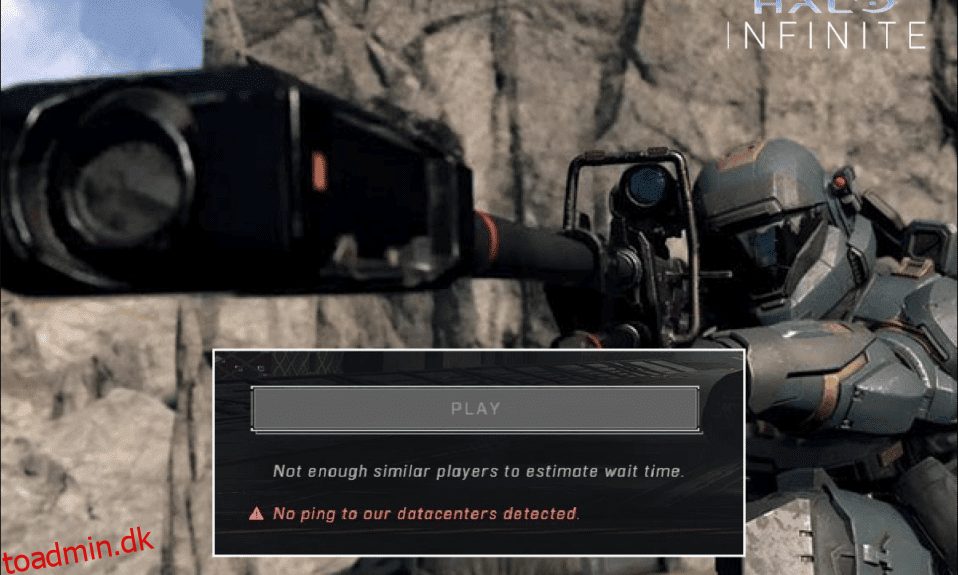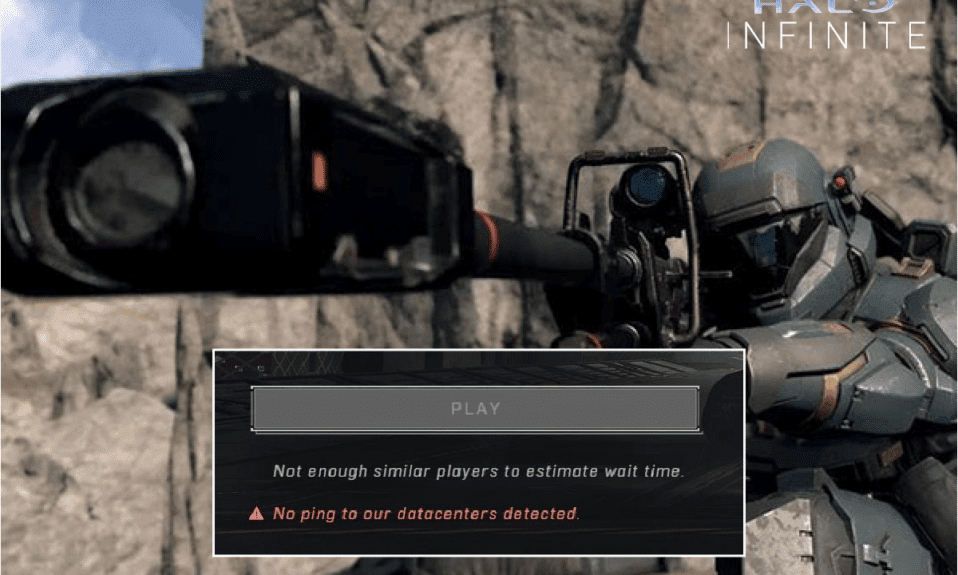
Halo Infinite er et af de berømte multiplayer online shooter-videospil. Selvom det har modtaget positive anmeldelser under lanceringen, står mange brugere over for Halo Infinite No Ping to Data Centers Detekted Error på deres Windows 10-pc, mens de logger på spillet. Dette spil kræver en god internetforbindelse, og hvis din pc mangler det, vil du møde Halo Infinite No Ping to Our Data Centers Detected Error. Nu, hvis du prøver at løse dette problem på din pc, hjælper denne vejledning dig med at løse det samme.
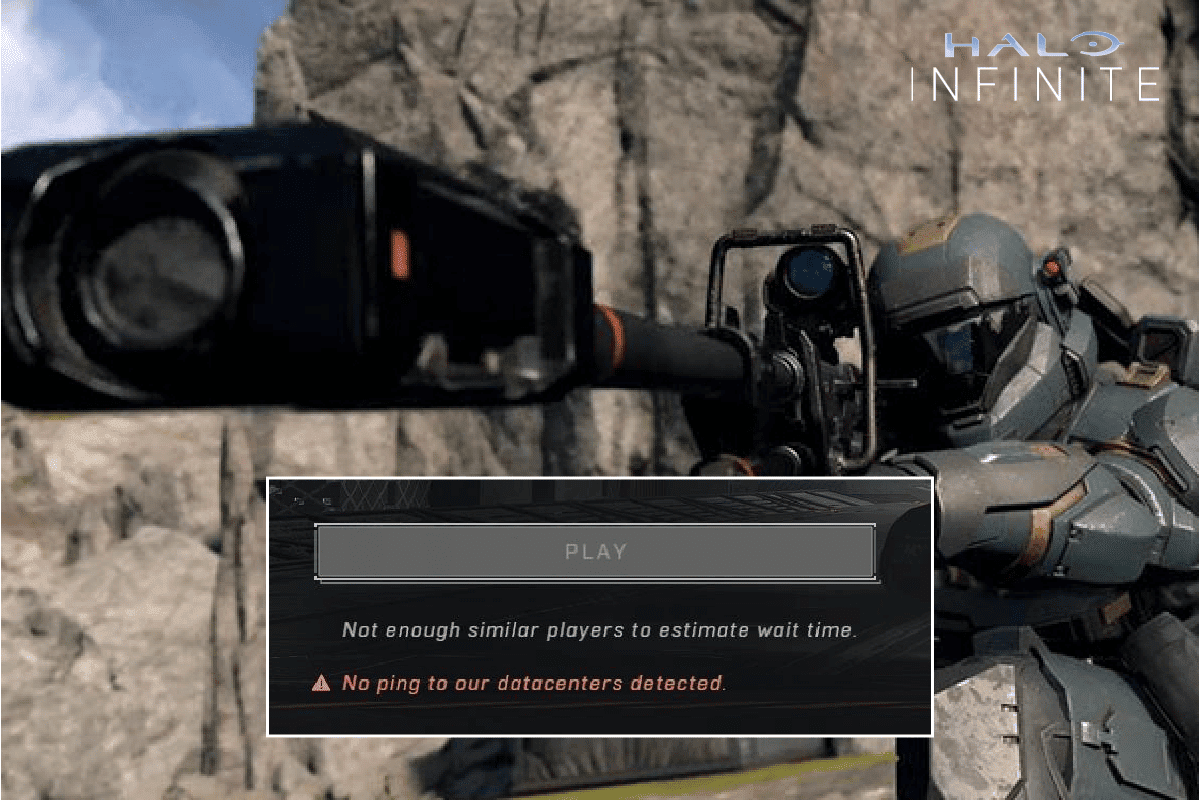
Indholdsfortegnelse
Sådan rettes Halo Infinite Ingen ping til datacentre registreret fejl på Windows 10
I denne guide har vi vist de mulige metoder til at løse Halo Infinite ingen ping til vores datacentre opdaget fejl.
Hvad forårsager Halo Infinite Ingen ping til datacentre registreret fejl?
Hvis du er irriteret over fejlen Ingen ping til datacentre registreret på din Windows 10-computer. Her er et par mulige grunde til, at du skal analysere dem omhyggeligt for at løse problemet.
- PC opfylder ikke de grundlæggende krav til spillet.
- Et andet baggrundsprogram forstyrrer spillet.
- Du bruger en ikke-verificeret version af drivere.
- Spillets grafikindstillinger er forkert konfigureret, og Steam-klientens filer er korrupte.
- Tilstedeværelse af malware og vira
- .NET frameworket og operativsystemet er ikke opdateret til deres seneste version.
- DirectX-versionen er ikke opdateret
- Overclocking og spilserverne er nede.
- Eventuelle fejlkonfigurerede eller korrupte installationsfiler af spillet forårsager også problemet.
- Microsoft C++-redistribuerbare filer er ikke kompatible med spillet og pc’en.
Her er et par mulige fejlfindingsmetoder, der hjælper dig med at rette fejlen Ingen ping til datacentre registreret. Følg dem som vist i samme rækkefølge, og hvis du er heldig, kan du måske opnå en løsning på dit problem inden for de første par trin selv!
Grundlæggende fejlfindingsmetoder
Følgende er de grundlæggende fejlfindingsmetoder til at løse problemet.
1. Tjek Serverstatus
For det første skal du genstarte din computer og kontrollere, om dette virker for dig. Derefter skal du kontrollere, om serveren er aktiv for Halo Infinite-spil fra deres Twitter-side. Hvis der er et problem med serveren, skal du blot vente et par timer, før du prøver igen. Hvis den er aktiv, og du stadig står over for fejlen, skal du springe til de andre metoder.
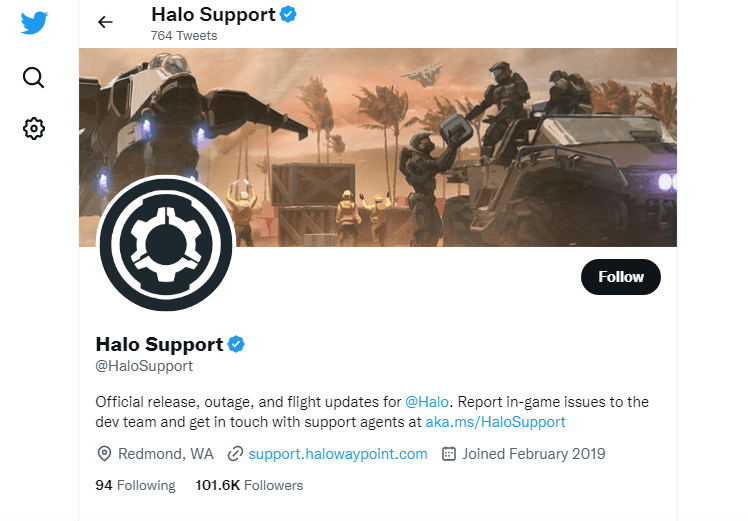
2. Tjek spilkrav
Hvis du står over for det diskuterede problem ved opstart, skal du tjekke de grundlæggende krav til spillet og sikre dig, at din pc opfylder dem.
- Kræver en 64-bit processor og operativsystem.
- OS: Windows 10 RS5 x64.
- Processor: AMD Ryzen 5 1600 eller Intel i5-4440.
- Hukommelse: 8 GB RAM.
- Grafik: AMD RX 570 eller Nvidia GTX 1050 Ti.
- DirectX: Version 12.
- Lagerplads: 50 GB ledig plads.
3. Sørg for korrekt netværksforbindelse
En ustabil internetforbindelse fører til en fejl, der ikke er registreret ping til datacentre. Også hvis der er nogen forhindringer mellem din router og din computer, kan de forstyrre det trådløse signal og vil forårsage periodiske forbindelsesproblemer. Du kan køre en Hastighedstest at kende det optimale niveau af netværkshastighed, der kræves for den korrekte forbindelse.
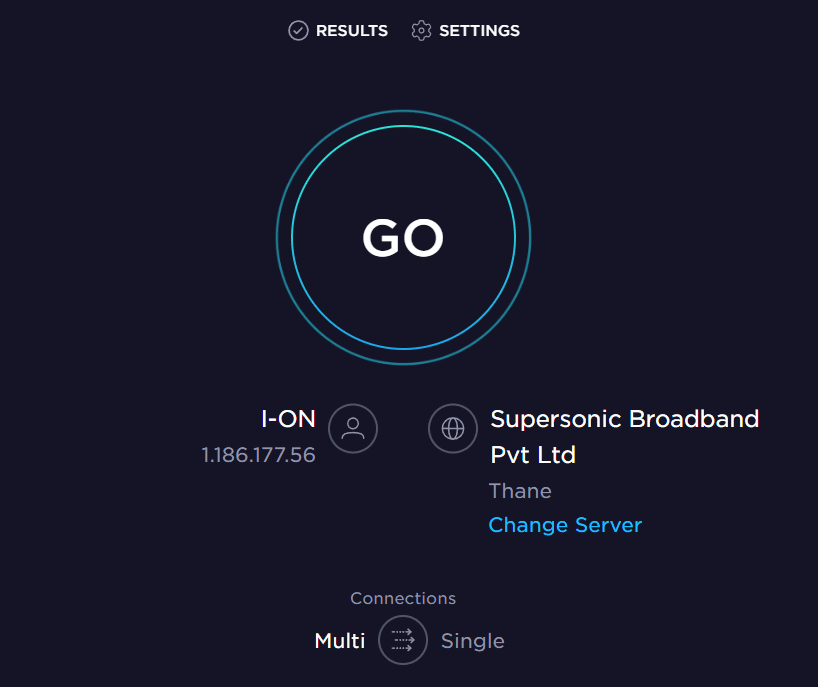
Sørg for, at din enhed opfylder nedenstående kriterier.
- Find signalstyrken på dit netværk, og hvis den er meget lav, skal du fjerne alle forhindringer mellem vejen.
- Undgå for mange enheder, der er tilsluttet det samme netværk.
- Køb altid et modem/router, der er verificeret af din internetudbyder (ISP), og de er fri for konflikter.
- Brug ikke gamle, ødelagte eller beskadigede kabler. Udskift om nødvendigt kablerne.
- Sørg for, at ledningerne fra modemmet til routeren og modemmet til væggen er stabile og ude af forstyrrelse.
Hvis der er nogen internetforbindelsesproblemer, skal du tjekke vores guide Sådan fejlfindes netværksforbindelsesproblemer på Windows 10 for at fejlfinde det samme.
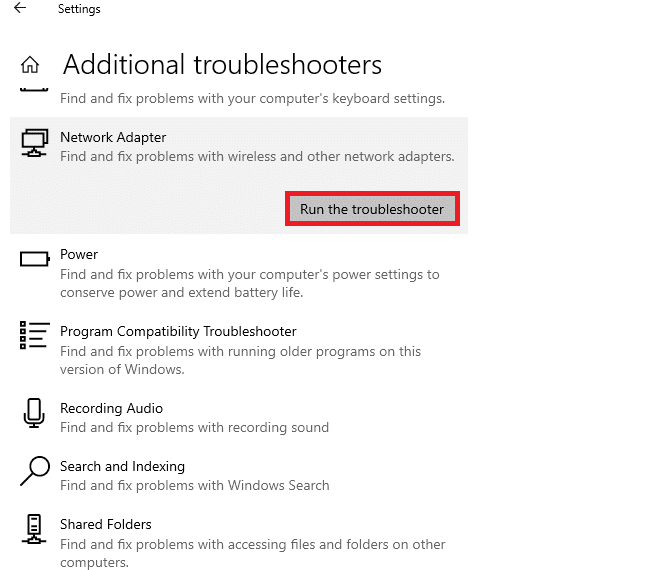
4. Stop overclocking
- Hver avanceret computer er bygget med mulighed for overclocking, som hjælper med at udsende mere juice end dine specifikationer, som du allerede har. At køre grafikkortet eller processoren hurtigere end standardhastigheden refererer til overclocking.
- Når dette sker, vil din computer nå den maksimale temperatur efter et bestemt tidspunkt. Computeren registrerer dette og justerer urets hastighed til den normale hastighed, indtil den er kølet ned. Urets hastighed øges igen, efter at de er afkølet.
- Dette øger din computers ydeevne og er en stor hjælp, hvis du ikke har en kraftig computer.
- Det skal bemærkes, at alle spillene ikke understøtter overclocking. Det samme gælder for Halo Infinite. Så du skal prøve at deaktivere al overclocking på din computer og prøve at starte spillet. Hvis det starter godt, er problemet løst.
5. Opdater Windows
Du kan også udrydde fejl i din computer og spil ved at opdatere dit operativsystem. Sørg altid for, at hvis du har opdateret dit Windows-operativsystem, og hvis der er nogen afventende opdateringer, skal du bruge vores guide Sådan downloader og installerer du Windows 10 Seneste opdatering
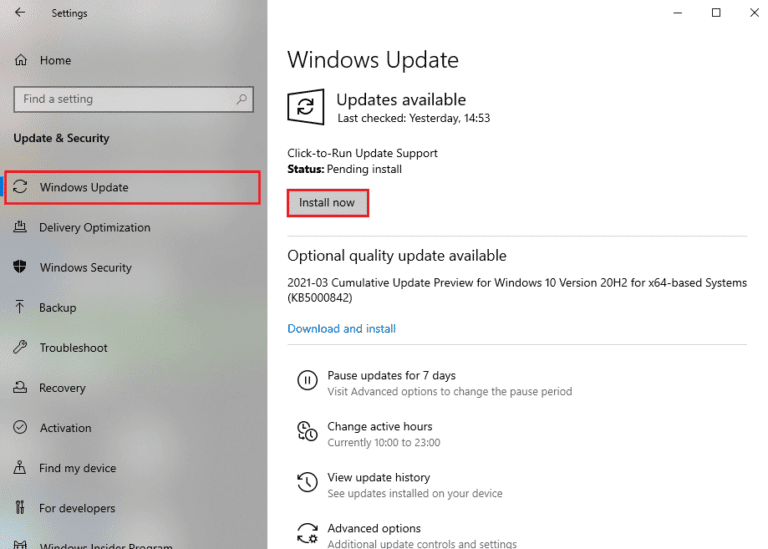
Efter opdatering af dit Windows-operativsystem skal du kontrollere, om du kan oprette forbindelse til din Halo Infinite-spilserver uden fejl.
6. Opdater grafikdrivere
Halo Infinite, da det er et grafisk intensivt spil, er din grafikdriver væsentligt vigtig for din spiloplevelse. Hvis driverne er forældede eller defekte, skal du sørge for at opdatere dem. Du kan søge efter de nyeste udgivelser af drivere fra deres officielle websteder, eller du kan opdatere dem manuelt. Følg vores guide 4 måder at opdatere grafikdrivere på i Windows 10 for at opdatere din driver og kontrollere, om du har rettet Halo Infinite No Ping to Data Centres Deected Error eller ej.
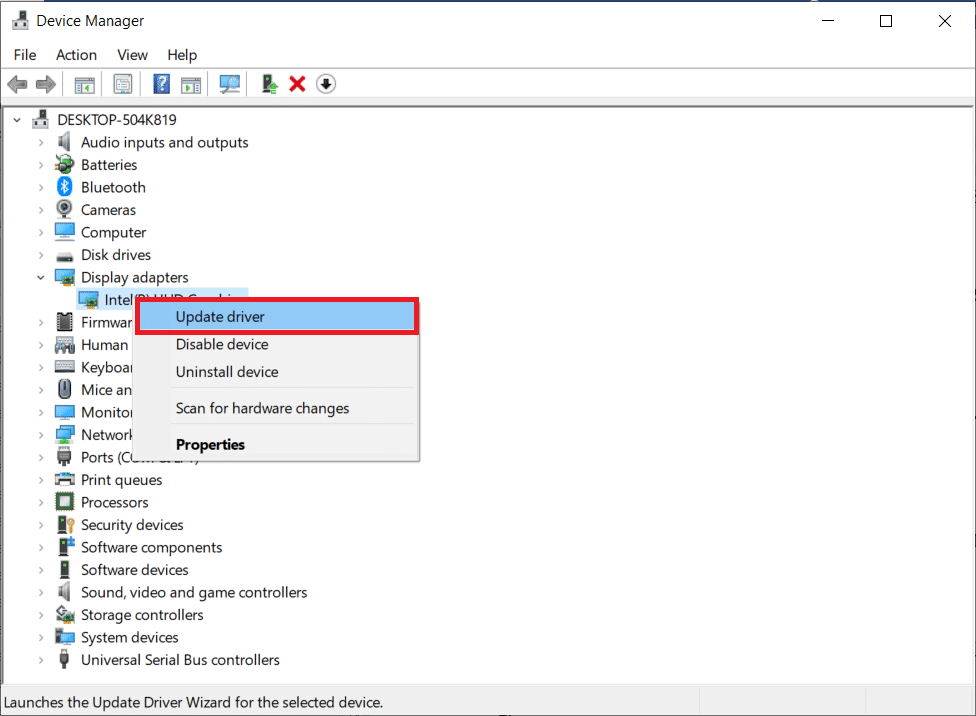
7. Rul GPU-driveropdateringer tilbage
Nogle gange kan den aktuelle version af GPU-drivere forårsage det diskuterede problem, og i dette tilfælde skal du gendanne tidligere versioner af installerede drivere. Denne proces kaldes Roll Back af drivere, og du kan nemt rulle dine computerdrivere tilbage til deres tidligere tilstand ved at følge vores guide Sådan ruller du drivere tilbage på Windows 10.
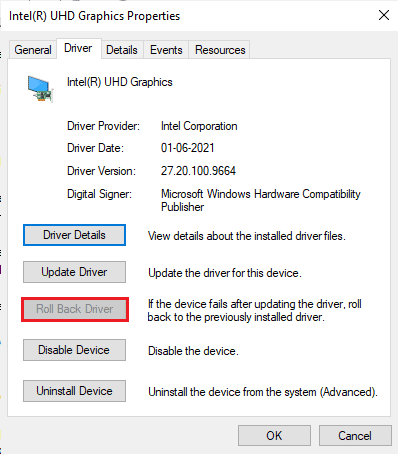
8. Geninstaller grafikdrivere
Hvis du stadig står over for det diskuterede problem efter opdatering af dine grafiske drivere, skal du geninstallere enhedsdrivere for at løse eventuelle inkompatibilitetsproblemer. Der er flere måder at geninstallere drivere på din computer. Alligevel kan du nemt geninstallere grafiske drivere som anvist i vores guide Sådan afinstalleres og geninstalleres drivere på Windows 10.
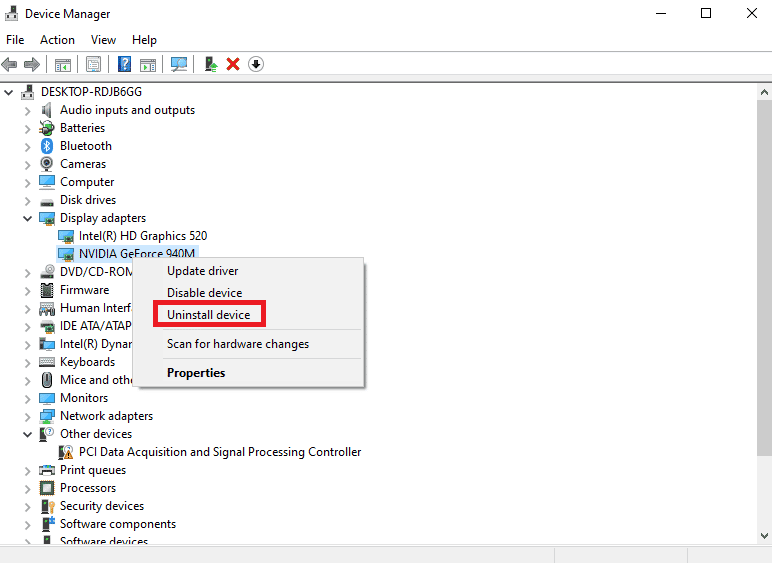
Efter geninstallation af GPU-drivere skal du kontrollere, om du kan få adgang til Halo Infinite uden fejl.
9. Deaktiver midlertidigt antivirus (hvis relevant)
Nogle inkompatible antivirusprogrammer installeret på din computer vil forårsage den omtalte fejl. For at undgå konflikter skal du sikre sikkerhedsindstillingerne på din Windows 10-computer og kontrollere, om de er stabile eller ej. For at finde ud af, om antiviruspakken er årsagen til problemet, skal du deaktivere den én gang og prøve at oprette forbindelse til et netværk. Læs vores guide til, hvordan du deaktiverer antivirus midlertidigt på Windows 10, og følg instruktionerne for at deaktivere dit antivirusprogram midlertidigt på din pc.

Hvis du har en løsning på dit problem efter at have deaktiveret antivirusprogrammet på din computer, anbefales det at afinstallere programmet helt fra din pc. Læs vores guide Tving afinstallation af programmer, der ikke afinstalleres i Windows 10 for at afinstallere dit antivirusprogram på din computer.
10. Deaktiver Windows Firewall (anbefales ikke)
Til tider kan Windows Defender Firewall på din computer forhindre spillet i at blive åbnet på grund af nogle sikkerhedsmæssige årsager. I dette tilfælde åbner Halo Infinite muligvis ikke på grund af Windows Defender Firewall. Hvis du ikke ved, hvordan du deaktiverer Windows Defender Firewall, så gå gennem vores guide Sådan deaktiverer du Windows 10 Firewall, og følg instruktionerne, der er givet.
Du kan følge denne vejledning Tillad eller bloker apps gennem Windows Firewall for at tillade appen.
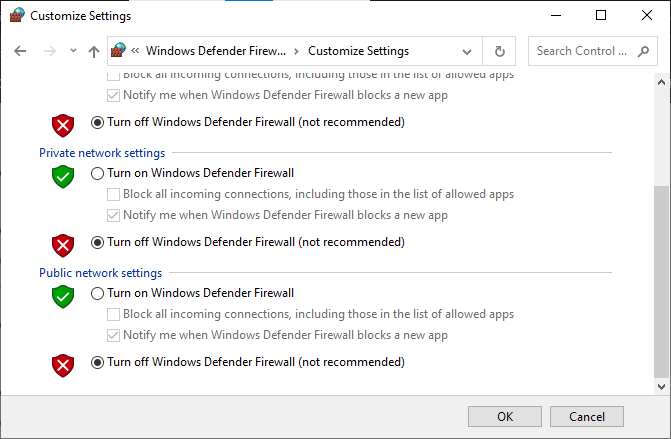
Sørg for at aktivere Firewall-pakken igen efter at have løst problemet, da en computer uden et firewall-program er en trussel.
11. Kør Malware Scan
Tilstedeværelsen af et virus eller malwareangreb vil resultere i spilproblemer på din computer. Hvis i tilfælde af, at virusangrebet er meget alvorligt, kan du overhovedet ikke oprette forbindelse til noget online spil kontinuerligt. For at løse problemet skal du fjerne virussen eller malware helt fra din Windows 10-computer.
Du rådes til at scanne din computer som anvist i vores vejledning. Hvordan kører jeg en virusscanning på min computer?
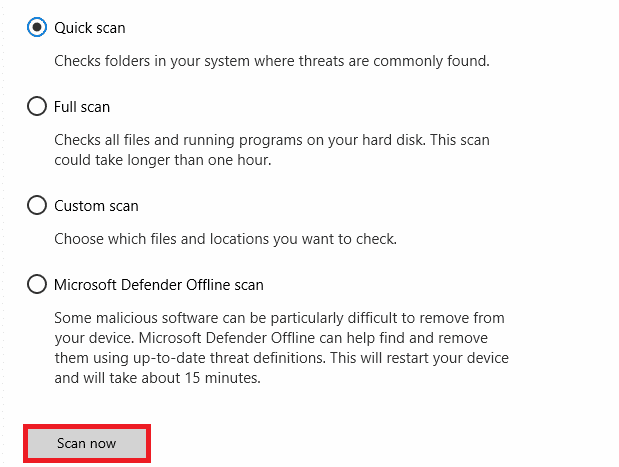
Hvis du også vil fjerne malware fra din computer, skal du tjekke vores guide Sådan fjerner du malware fra din pc i Windows 10. Når du har fjernet alle vira fra din computer, skal du oprette forbindelse til dit spil og kontrollere, om du står over for problemet igen.
Metode 1: Kør Halo Infinite som administrator
Visse tilladelser og funktioner kan kun tilgås, hvis du har givet administratorrettigheder til Halo Infinite-spillet. I dette scenarie kan du rette Halo Infinite No Ping til datacentre registreret fejl ved at følge instruktionerne nedenfor.
1. Højreklik på genvejen Halo Infinite på skrivebordet, eller naviger i installationsmappen og højreklik på den.
2. Vælg nu indstillingen Egenskaber.
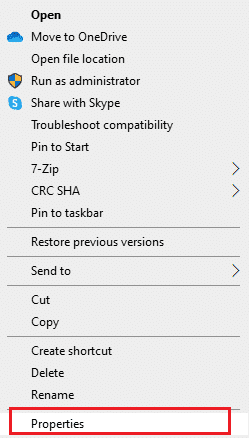
3. Skift derefter til fanen Kompatibilitet og marker afkrydsningsfeltet Kør dette program som administrator.
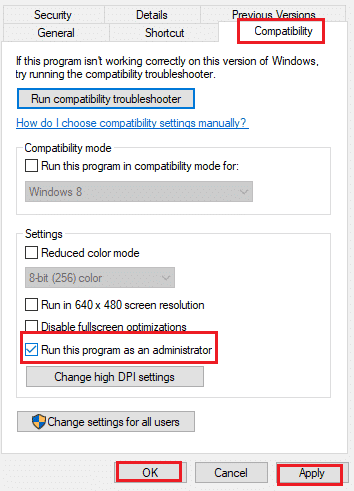
4. Klik til sidst på Anvend og OK for at gemme ændringerne.
Metode 2: Luk uønskede baggrundsapps
Adskillige baggrundsprocesser, der kører på din pc, kan forstyrre Halo Infinite-processer. Disse programmer kan bidrage til det diskuterede spørgsmål. Følg vores guide Sådan afsluttes opgave i Windows 10 for at afslutte alle baggrundsprocesser.

Metode 3: Skift spilprioritet
Præferencen for en applikation eller proces fortæller computeren vigtigheden, og om den skal foretrækkes frem for de andre, mens ressourcerne tildeles. Prioriteten for hvert program er normalt undtagen systemprocesserne som standard. Halo Infinite giver dig muligvis fejlen, hvis den ikke fik nok ressourcer.
1. Tryk på Ctrl + Shift + Esc-tasterne samtidigt for at åbne Task Manager.
2. Søg nu efter Halo Infinite-proces.
3. Skift derefter prioritet til Høj prioritet og tjek om dette virker.
Bemærk: Skift prioriteten med stor forsigtighed, da en skødesløs ændring af processens prioritet kan gøre dit system ekstremt langsomt eller ustabilt.
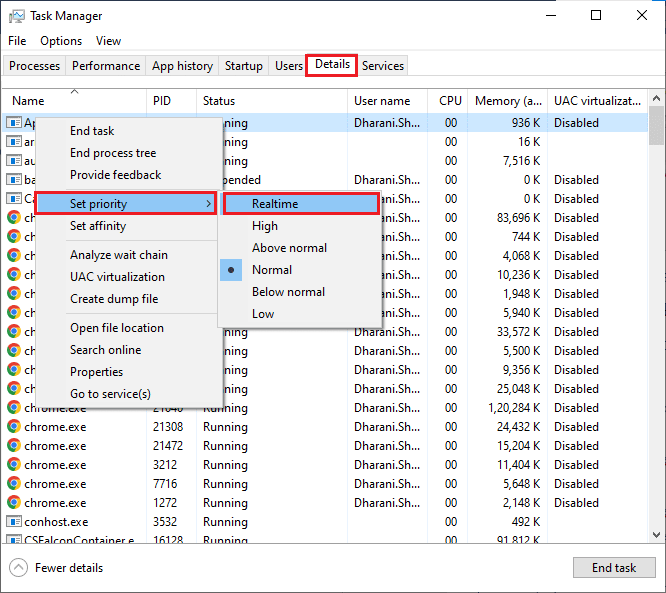
4. Luk Task Manager og genstart din computer og kontroller, om Halo Infinite på Windows 10-problemet er løst.
Metode 4: Indstil høj ydeevne
Du kan også optimere dit spil, når du indstiller dine højtydende strømplanindstillinger. Disse strømplaner er udviklet til at styre strømindstillingerne på bærbare indstillinger. Følg nedenstående instruktioner for at bruge højtydende strømstyringsindstillinger på din computer.
1. Tryk på Windows + I-tasterne sammen for at åbne Windows-indstillinger.
2. Rul nu ned på listen og klik på System som fremhævet nedenfor.
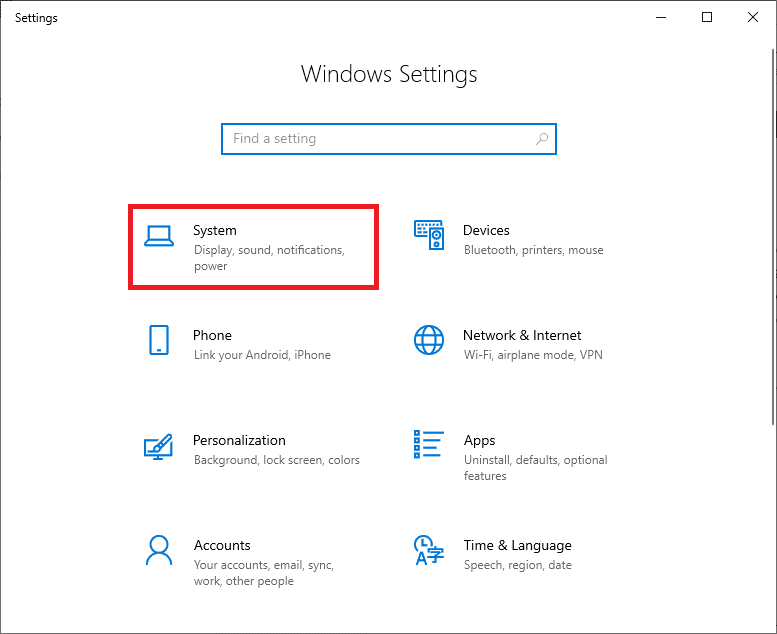
3. Vælg nu indstillingen Strøm og dvale, og klik på Yderligere strømindstillinger under Relaterede indstillinger.
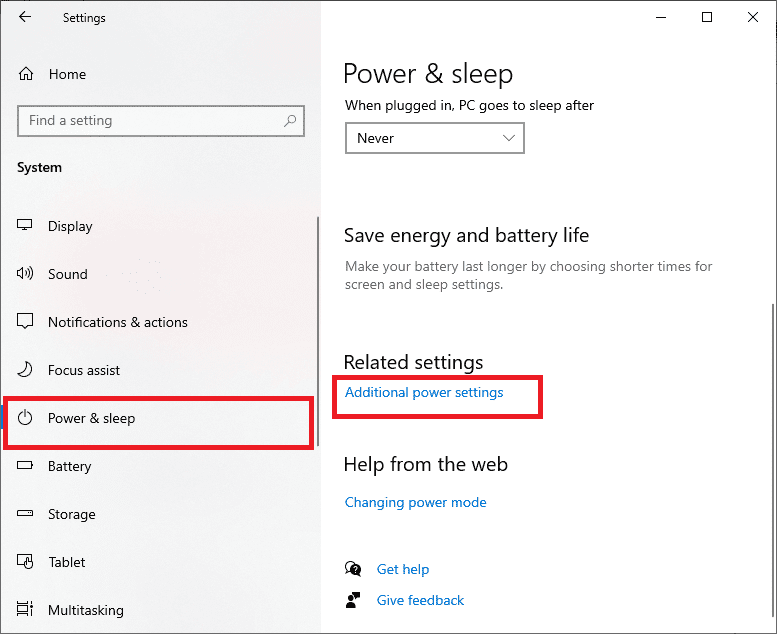
4. Vælg nu indstillingen Højtydende under Høje ekstra planer som vist på billedet nedenfor.
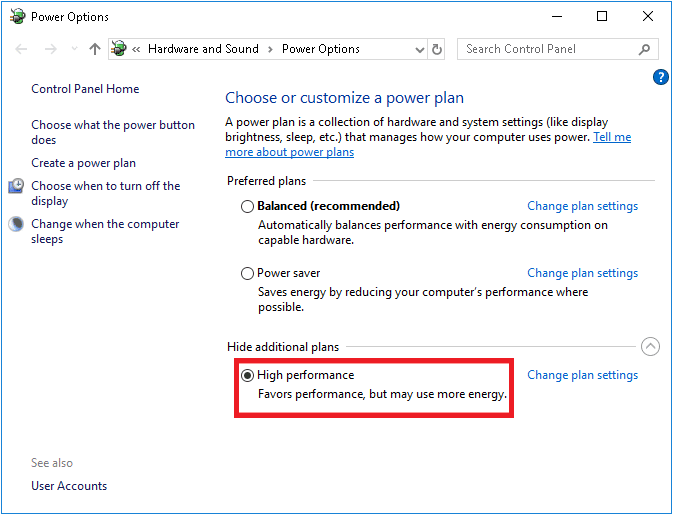
Nu har du optimeret dit system, tjek om du har rettet Halo Infinite No Ping to Data Centers Deected Error.
Metode 5: Opdater Steam & Halo Infinite Game
Hvis du bruger en forældet Steam-applikation, kan du ikke få adgang til nogen spil uden problemer. Sørg derfor altid for at bruge en opdateret version af Steam og Halo Infinite-spillet, før du starter det.
1. Tryk på Windows-tasten og skriv Steam. Klik derefter på Åbn.
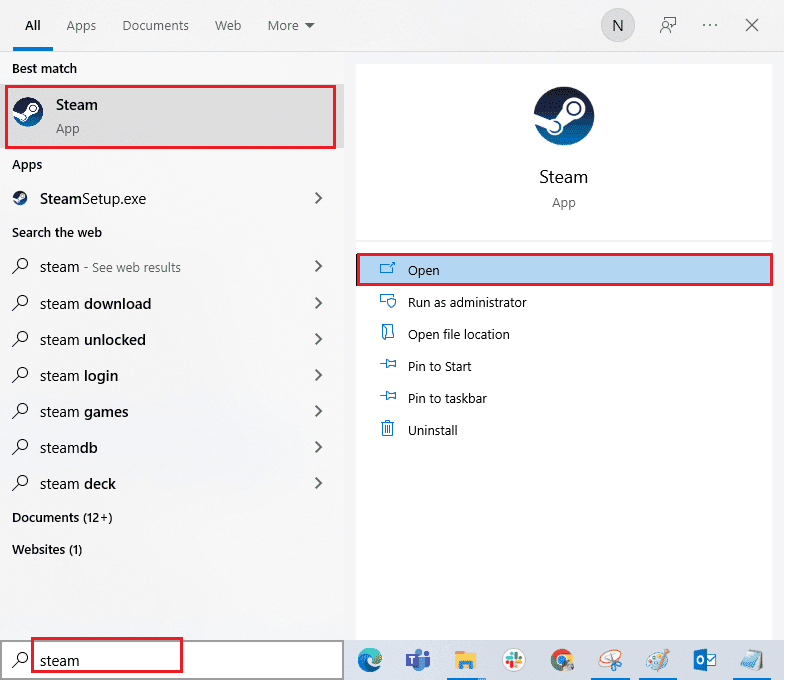
2. Klik nu på Steam i øverste venstre hjørne af skærmen efterfulgt af Check for Steam Client Updates… som fremhævet nedenfor.
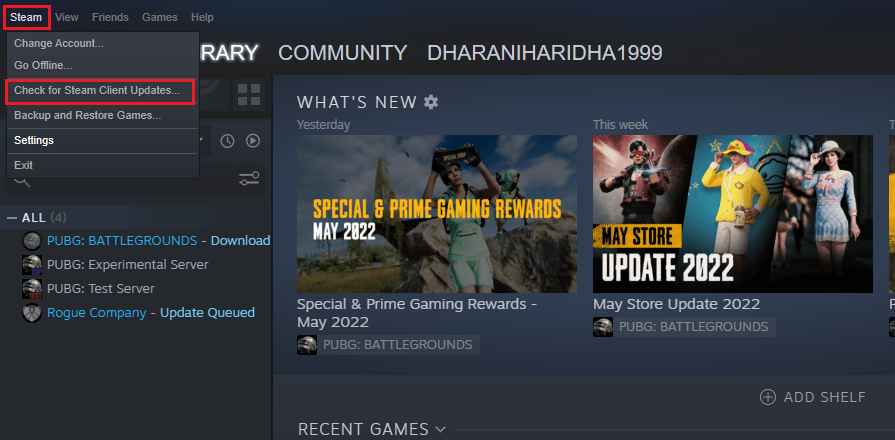
3. Hvis du har nye opdateringer, der skal downloades, skal du installere dem og sikre dig, at din Steam-klient er opdateret.
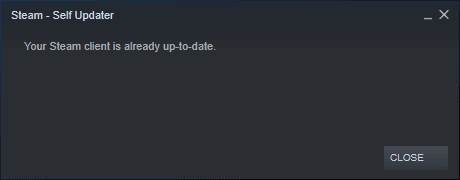
4. Genstart nu Steam og kontroller, om problemet er løst nu.
Ligeledes er det altid vigtigt, at dit spil kører i den nyeste version for at undgå konflikter. Indtil dit spil er opdateret, kan du ikke logge ind på Halo Infinite-servere. For at opdatere dit spil, følg nedenstående trin.
1. Start Steam og naviger til LIBRARY.
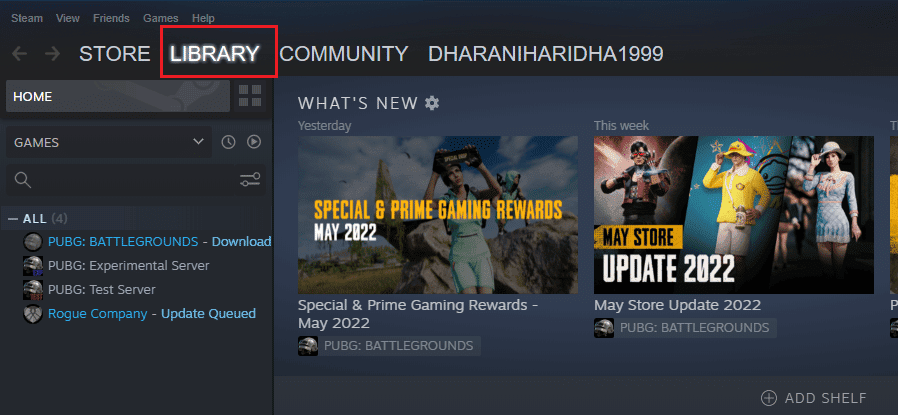
2. Klik nu på HJEM og søg efter Halo Infinite.
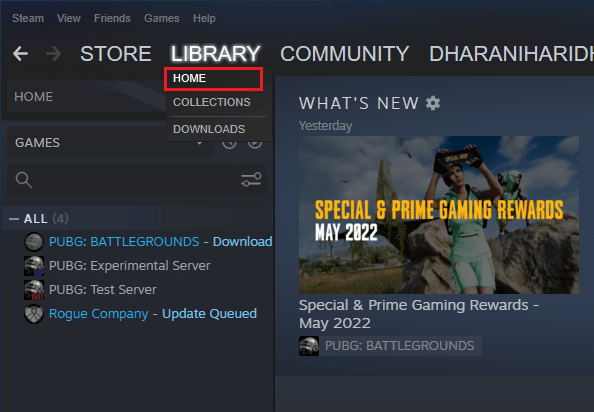
3. Højreklik derefter på spillet og vælg indstillingen Egenskaber….
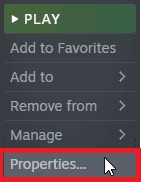
4. Skift nu til fanen OPDATERINGER, og kontroller, om der afventer opdateringer. Hvis det er tilfældet, skal du følge instruktionerne på skærmen for at downloade de seneste opdateringer.

Metode 6: Deaktiver fuldskærmsoptimeringer
Få brugere har foreslået, at deaktivering af fuldskærmsoptimeringer på pc’en har hjulpet dem med at rette Halo Infinite No Ping til datacentre opdaget fejl. Følg som anvist.
1. Start Steam og klik på LIBRARY.
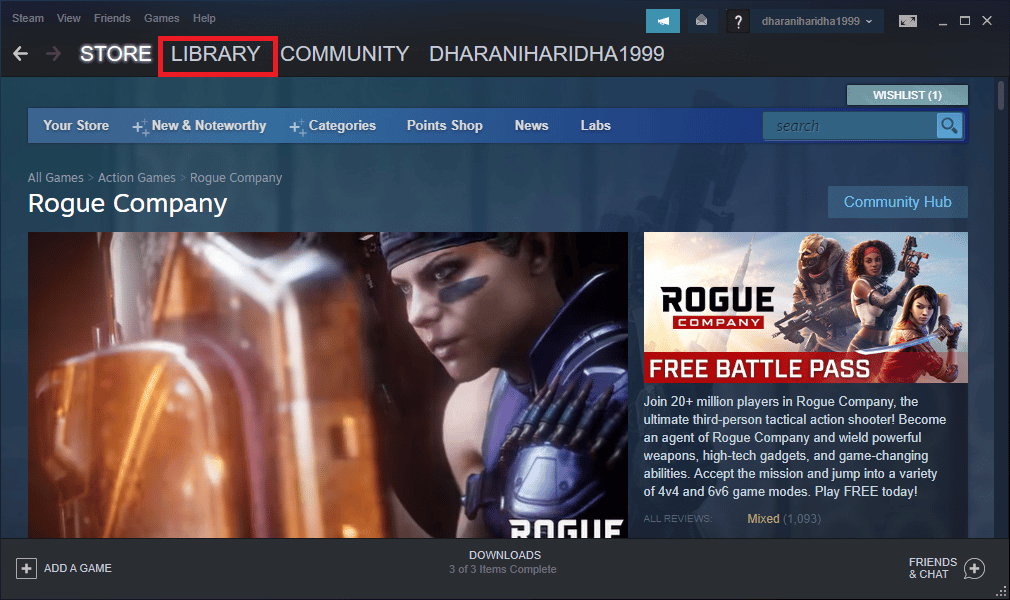
2. Højreklik nu på Halo Infinite-spillet og klik på Egenskaber.
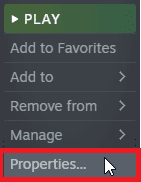
3. Skift nu til fanen GENERELT.
4. I sektionen LAUNCH OPTIONS, for at åbne spillet i vinduestilstand, skal du indtaste følgende parametre
– med vinduer
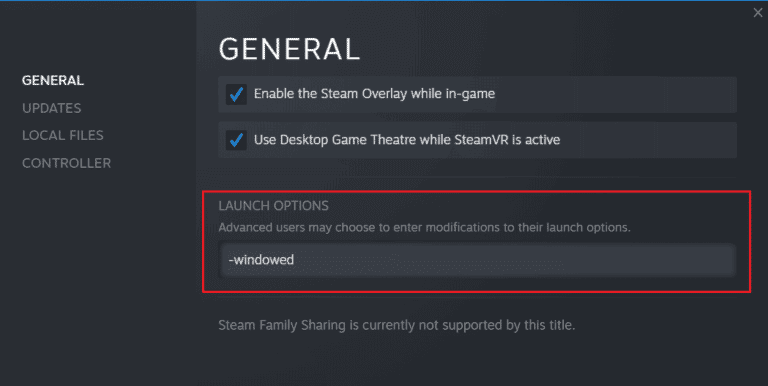
5. Gem nu ændringerne ved at klikke på OK og forlad vinduet Egenskaber.
6. Genstart nu spillet og sørg for, om det kører i vinduestilstand. Ellers skal du navigere til SET LAUNCH OPTIONS… igen og indtaste følgende parametre i stedet for den sidste parameter.
–windowed -w 1024
7. Gem nu ændringerne ved at klikke på OK.
Denne parameter indstiller spillet til at blive lanceret i vinduestilstand.
Metode 7: Deaktiver In-Game Overlay
Steam Overlay er et stykke Steam, der giver brugerne adgang til venneliste, webbrowser og tillader køb i spillet. Det er et betydeligt værktøj, men alligevel udløser det nogle gange Halo Infinite No Ping til vores datacentre opdaget fejl. Hvis du vil løse dette problem, skal du slukke for Steam-spiloverlejringen ved at følge instruktionerne i vores vejledning Sådan deaktiveres Steam-overlay i Windows 10.
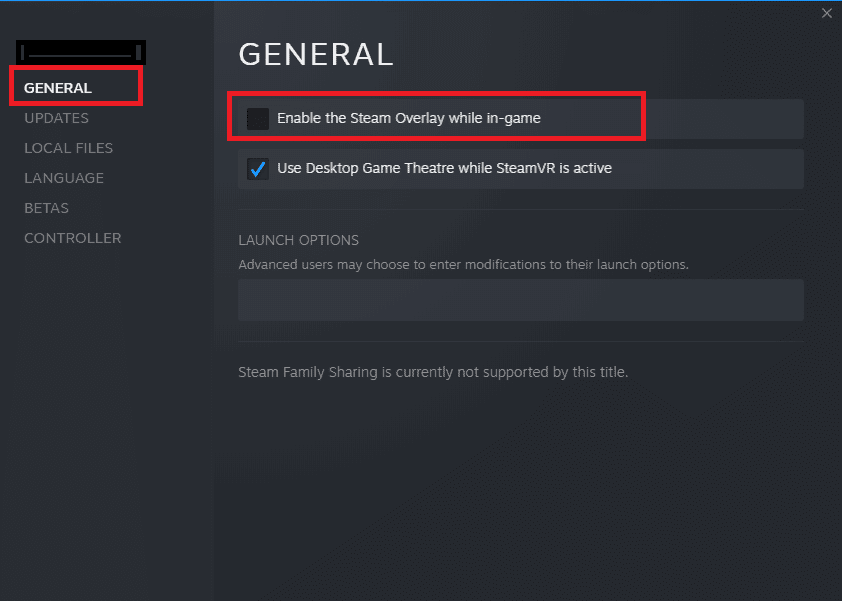
Til sidst skal du genstarte spillet og kontrollere, om problemet er løst.
Metode 8: Rediger DLC-filindstillinger
Halo Infinite kommer med en masse DLC-filer, men mange af dem fungerer ikke godt i betaversionen af Steam. Nogle brugere har foreslået at deaktivere få specifikke DLC-filer som Multiplayer High-Res Textures. Følg disse instruktioner for at slå denne indstilling fra på din Windows 10-pc.
1. Start Steam og naviger til LIBRARY som anvist i ovenstående metoder.
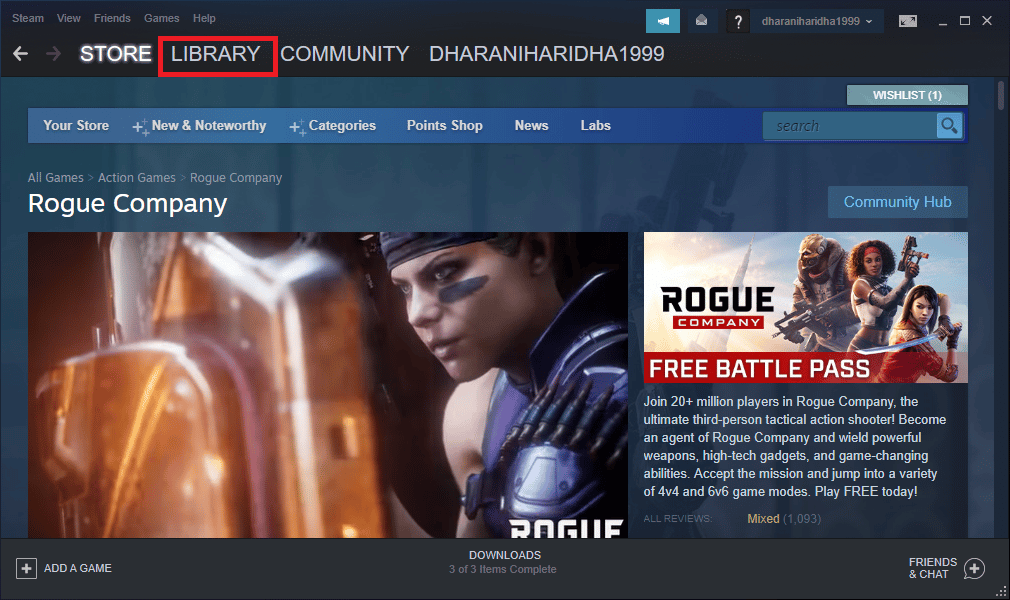
2. Højreklik nu på Halo Infinite-spil og klik på Egenskaber…
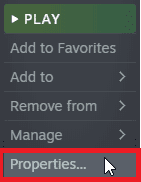
3. Gå nu til venstre rude og klik på DLC. Fjern derefter markeringen i feltet ud for Multiplayer High-Res Textures.
4. Til sidst skal du genstarte dit spil og kontrollere, om du kan starte det uden problemer.
Metode 9: Bekræft integriteten af spilfiler
Vi har set mange tilfælde, hvor spilfilerne enten mangler eller er korrupte, eller det havde ufuldstændige installationer. Brugere kan også opleve Halo Infinite No Ping to Data Centers Detected Error, hvis de bliver afbrudt af opdateringsprocessen, eller hvis spilfilerne flyttes. I denne metode åbner du Steam og bruger den indbyggede funktion til at verificere spillets integritet. Det vil blive erstattet, hvis applikationen finder noget. Følg trinene, der er diskuteret i vores vejledning, Sådan bekræfter du integriteten af spilfiler på Steam.
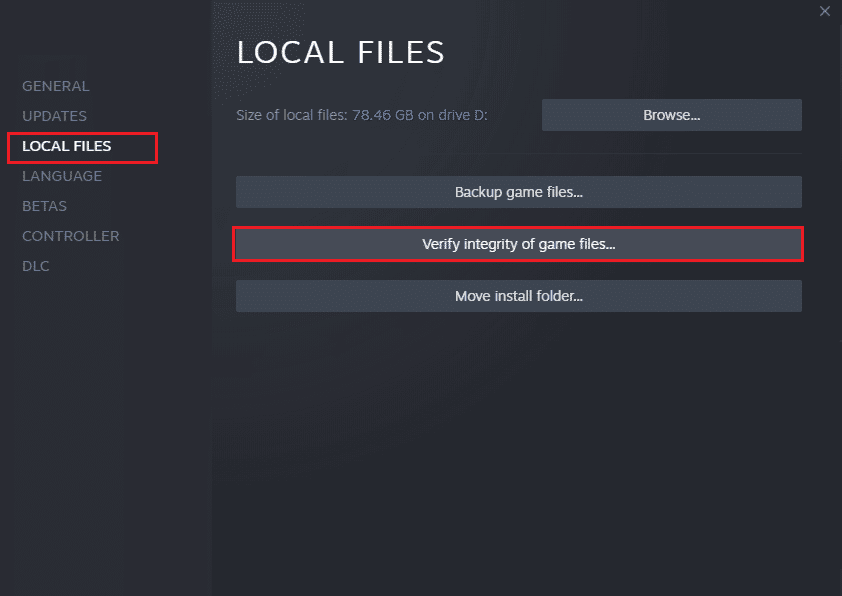
Bemærk: Du bør udføre lignende trin, hvis du bruger anden startsoftware.
Metode 10: Opdater DirectX
For at nyde en problemfri multimedieoplevelse på Halo Infinite-spillet skal du sikre dig, om DirectX er installeret, og det er opdateret til den nyeste version. DirectX hjælper dig med at forbedre den visuelle medieoplevelse for grafiske spil og applikationer, især. Det er værd at opdatere DirectX påkrævet til dette spil ved at følge vores guide, Sådan opdateres DirectX i Windows 10.
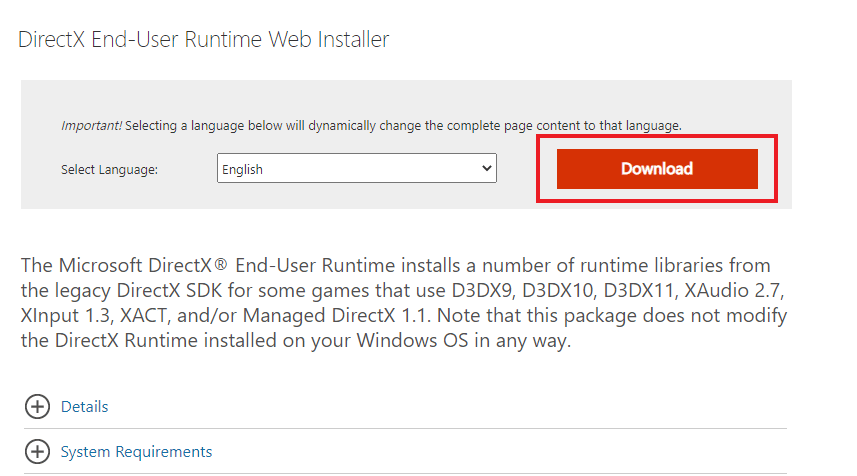
Metode 11: Reparer Microsoft Visual C++ Redistributable
Alternativt kan du prøve at reparere Microsoft Visual C++ Redistributable-pakkerne for at rette Halo Infinite No Ping til vores datacentre opdaget fejl som anvist i vores guide Sådan repareres Microsoft Visual C++ Redistributable.
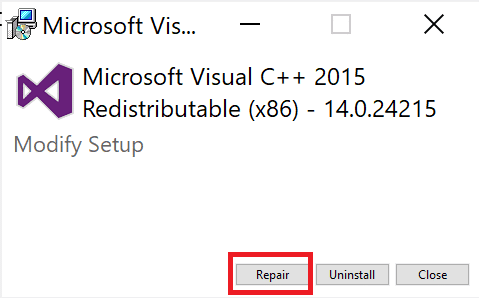
Metode 12: Geninstaller Microsoft Visual C++ Redistributable
Hvis den tidligere metode til reparation af Microsoft C++ Visual Redistributable ikke fiksede Halo Infinite No Ping to Data Centers Deected Error, så bliver du nødt til at geninstallere den redistributable. Følg de givne trin i vores guide Sådan geninstalleres Microsoft Visual C++ Redistributable for at afinstallere og derefter installere disse igen.
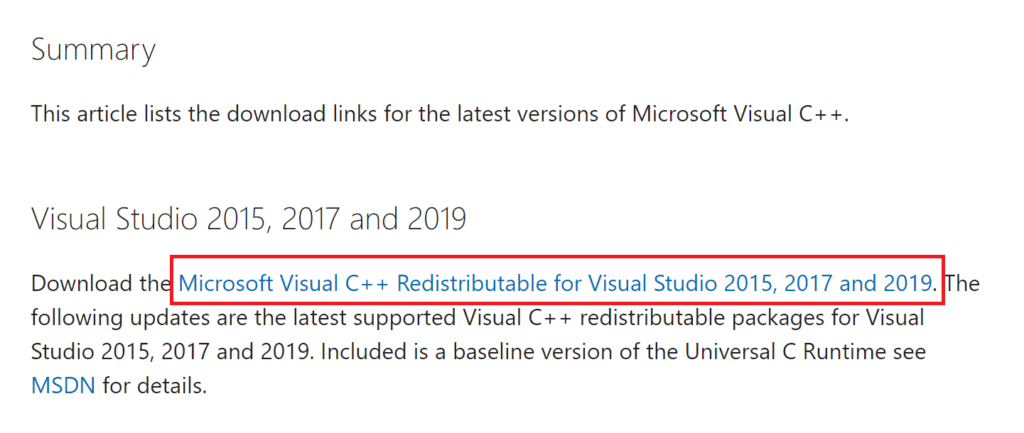
***
Vi håber, at denne vejledning var nyttig, og at du kunne rette Halo Infinite No Ping til datacentre registreret fejl på din enhed. Fortæl os, hvilken metode der virkede bedst for dig. Hvis du har spørgsmål/forslag, er du også velkommen til at skrive dem i kommentarfeltet.